8 วิธียอดนิยมในการแก้ไข Google Drive ไม่ดาวน์โหลดไฟล์บน Android และ iPhone
เบ็ดเตล็ด / / July 17, 2023
การเข้าถึงไฟล์ของคุณบนแพลตฟอร์มใด ๆ เป็นหนึ่งในประโยชน์ที่ใหญ่ที่สุดของการใช้บริการพื้นที่เก็บข้อมูลบนคลาวด์ เช่น Google Drive ในบางครั้ง คุณอาจต้องดาวน์โหลดไฟล์เพื่อแก้ไขหรือแชร์ในแอปพลิเคชันอื่น อย่างไรก็ตาม อาจเป็นไปไม่ได้หาก Google Drive ดาวน์โหลดไฟล์บน Android และ iPhone ของคุณไม่สำเร็จ
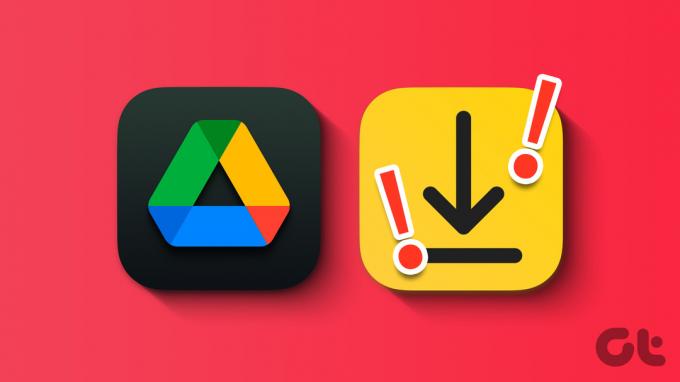
ไม่ว่าคุณจะประสบปัญหาในการดาวน์โหลดไฟล์ใดไฟล์หนึ่งที่คุณอัปโหลดก่อนหน้านี้หรือไฟล์ที่แชร์ คำแนะนำนี้สามารถช่วยได้ ด้านล่างนี้ เราได้แสดงเคล็ดลับการแก้ปัญหาอย่างมีประสิทธิภาพไว้ รับ Google Drive เพื่อดาวน์โหลด รูปภาพ วิดีโอ และไฟล์อื่นๆ อีกครั้งบน Android หรือ iPhone
1. ตรวจสอบการเชื่อมต่ออินเทอร์เน็ตของคุณ
ตัวการหลักสำหรับปัญหาการดาวน์โหลดดังกล่าวใน Google Drive มักเกิดจากการเชื่อมต่ออินเทอร์เน็ตที่ช้าหรือไม่เสถียร ดังนั้น ยืนยันว่าไม่มีปัญหากับการเชื่อมต่ออินเทอร์เน็ตของคุณ
คุณสามารถ เรียกใช้การทดสอบความเร็วอินเทอร์เน็ตอย่างรวดเร็วบนโทรศัพท์ของคุณ เพื่อตรวจสอบความแข็งแกร่งของการเชื่อมต่อของคุณ เราขอแนะนำให้เปลี่ยนไปใช้ย่านความถี่ 5GHz ของเครือข่าย Wi-Fi หากการดาวน์โหลด Google ไดรฟ์ของคุณช้าหรือล้มเหลวซ้ำๆ
2. บังคับให้หยุดและเปิดแอปอีกครั้ง
เมื่อใดก็ตามที่คุณพบปัญหาใดๆ กับแอป Google ไดรฟ์ คุณควรเริ่มต้นใหม่เพื่อดูว่าปัญหาหายไปหรือไม่
หากต้องการบังคับปิด Google Drive บน Android ให้กดไอคอนแอปค้างไว้แล้วแตะไอคอนข้อมูลจากเมนูที่ปรากฏขึ้น แตะตัวเลือก Force Stop ที่มุมล่างขวาเพื่อปิดแอป

สำหรับผู้ที่ใช้ iPhone ให้ปัดขึ้นจากด้านล่างของหน้าจอ (หรือกดปุ่มหน้าจอหลักสองครั้ง) เพื่อเข้าถึงตัวสลับแอป เลือกการ์ดแอพ Google Drive แล้วปัดขึ้นเพื่อปิดแอพ

เปิดแอป Google ไดรฟ์อีกครั้งเพื่อตรวจสอบว่าคุณสามารถดาวน์โหลดไฟล์ได้หรือไม่
3. ขอให้เจ้าของไฟล์เปิดใช้งานการเข้าถึงการดาวน์โหลด
คุณไม่สามารถ ดาวน์โหลดไฟล์ที่แชร์กับคุณ? หากเป็นเช่นนั้น เจ้าของไฟล์อาจจำกัดการเข้าถึงของคุณด้วยการตั้งค่าดูอย่างเดียว ในกรณีดังกล่าว Google ไดรฟ์จะไม่แสดงตัวเลือกการดาวน์โหลดไฟล์บน Android หรือ iPhone ของคุณ
คุณสามารถขอให้เจ้าของไฟล์เปิดใช้งานการเข้าถึงการดาวน์โหลดสำหรับไฟล์ที่แบ่งปัน จากนั้นคุณสามารถดาวน์โหลดไฟล์ได้โดยไม่มีปัญหาใดๆ
4. อนุญาตให้ Google ไดรฟ์ทำงานในพื้นหลัง (Android)
คุณอาจพบปัญหาขณะดาวน์โหลดไฟล์ขนาดใหญ่จาก Google Drive หากคุณจำกัดไม่ให้แอปทำงานในพื้นหลังบน Android ของคุณ ต่อไปนี้เป็นวิธีการเปลี่ยนแปลง
ขั้นตอนที่ 1: กดค้างที่ไอคอนแอป Google Drive แล้วแตะไอคอนข้อมูลจากเมนูที่ปรากฏขึ้น

ขั้นตอนที่ 2: แตะที่แบตเตอรี่แล้วเลือกไม่จำกัดจากเมนูต่อไปนี้

ขั้นตอนที่ 3: กลับไปที่หน้าข้อมูลแอพแล้วแตะข้อมูลมือถือ เปิดใช้งานการสลับข้าง 'อนุญาตการใช้ข้อมูลพื้นหลัง' และ 'อนุญาตการใช้ข้อมูลในขณะที่เปิดการประหยัดอินเทอร์เน็ต'
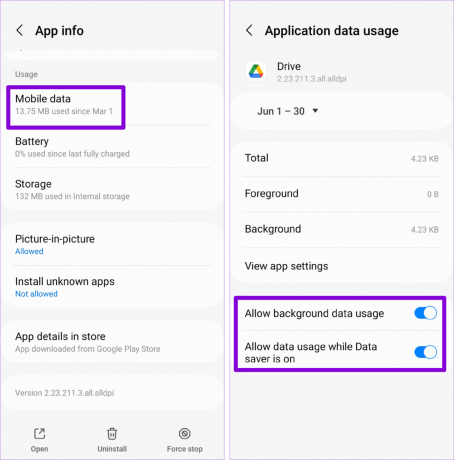
5. เปิดใช้งานการรีเฟรชแอปพื้นหลัง (iPhone)
การปิดใช้งานการรีเฟรชแอปพื้นหลังสำหรับแอป Google Drive บน iPhone ของคุณสามารถป้องกันได้ ซิงค์ข้อมูลของคุณ หรือดาวน์โหลดไฟล์ในพื้นหลัง เพื่อหลีกเลี่ยงปัญหานี้ ให้เปิดแอปการตั้งค่าแล้วเลื่อนลงเพื่อแตะที่ไดรฟ์ จากนั้นเปิดใช้งานการสลับที่อยู่ถัดจากการรีเฟรชแอปพื้นหลัง
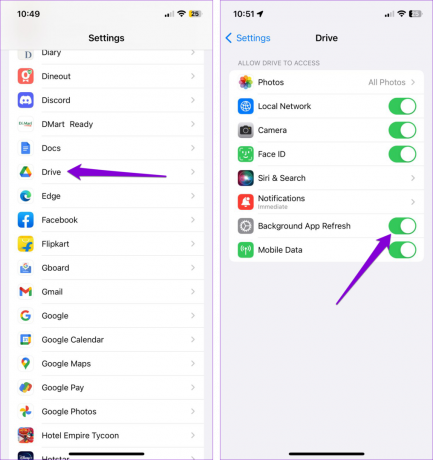
6. เพิ่มพื้นที่ว่างในการจัดเก็บ
พื้นที่เก็บข้อมูลไม่เพียงพออาจทำให้ดาวน์โหลดไฟล์ Google Drive ล้มเหลวทั้งบน Android และ iPhone ดังนั้นจึงเป็นความคิดที่ดีที่จะตรวจสอบว่าโทรศัพท์ของคุณมีพื้นที่เก็บข้อมูลว่างเพียงพอ
แอนดรอยด์
ขั้นตอนที่ 1: เปิดแอปการตั้งค่าและไปที่การดูแลแบตเตอรี่และอุปกรณ์

ขั้นตอนที่ 2: แตะที่พื้นที่เก็บข้อมูลเพื่อดูรายละเอียดการใช้พื้นที่เก็บข้อมูลในโทรศัพท์ของคุณ
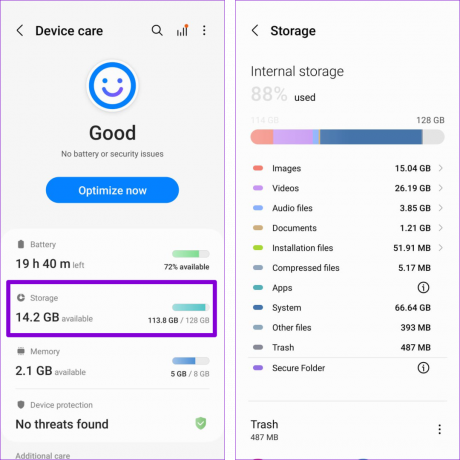
ไอโฟน
ขั้นตอนที่ 1: เปิดแอปการตั้งค่าแล้วแตะทั่วไป

ขั้นตอนที่ 2: แตะที่ที่เก็บข้อมูล iPhone เพื่อดูสถานะที่เก็บข้อมูลของอุปกรณ์

หากพื้นที่เก็บข้อมูลในโทรศัพท์หมด ให้ลบแอปที่ไม่ได้ใช้หรือโอนข้อมูลบางส่วนไปยังระบบคลาวด์เพื่อเพิ่มพื้นที่ว่างอย่างรวดเร็ว
7. ล้างแคชของแอป (Android)
เมื่อคุณใช้แอป Google ไดรฟ์ต่อไป แอปจะสะสมไฟล์ชั่วคราวเพื่อปรับปรุงประสบการณ์ของคุณ ไฟล์แคชเหล่านี้อาจเสียหาย ทำให้แอป Google ไดรฟ์ทำงานผิดปกติในโทรศัพท์ของคุณ หากเป็นกรณีนี้ การล้างแคชของแอป Google ไดรฟ์จะช่วยคืนค่าสถานะปกติ
ขั้นตอนที่ 1: กดค้างที่ไอคอนแอป Google Drive แล้วแตะไอคอนข้อมูลจากเมนูที่ปรากฏขึ้น

ขั้นตอนที่ 2: ไปที่ที่เก็บข้อมูลแล้วแตะตัวเลือกล้างแคชที่ด้านล่าง

8. อัปเดตแอป Google ไดรฟ์
เวอร์ชันแอป Google ไดรฟ์ที่ล้าสมัยอาจทำให้เกิดปัญหามากมาย รวมถึงความล้มเหลวในการดาวน์โหลด ดังนั้น หากการแก้ไขด้านบนไม่ได้ผล ให้ตรวจสอบว่าคุณใช้แอป Google ไดรฟ์เวอร์ชันล่าสุดหรือไม่
ไปที่ Play Store (Android) หรือ App Store (iPhone) แล้วค้นหาแอพ Google Drive หากมีเวอร์ชันที่ใหม่กว่า ให้แตะปุ่มอัปเดตเพื่อติดตั้ง
Google ไดรฟ์สำหรับ Android
Google ไดรฟ์สำหรับ iPhone

ไม่มีการดาวน์โหลด Woes อีกต่อไป
อาจเป็นเรื่องน่าหงุดหงิดเมื่อคุณไม่สามารถดาวน์โหลดอะไรจากแอป Google ไดรฟ์บน Android หรือ iPhone ก่อนที่คุณจะเปลี่ยนไปใช้ Google ไดรฟ์บนเว็บ ให้ลองใช้เคล็ดลับข้างต้นเพื่อแก้ไขปัญหา
ปรับปรุงล่าสุดเมื่อวันที่ 14 มิถุนายน 2566
บทความข้างต้นอาจมีลิงค์พันธมิตรซึ่งช่วยสนับสนุน Guiding Tech อย่างไรก็ตาม ไม่มีผลกับความสมบูรณ์ของกองบรรณาธิการของเรา เนื้อหายังคงเป็นกลางและเป็นของแท้

เขียนโดย
Pankil เป็นวิศวกรโยธาโดยอาชีพที่เริ่มต้นการเดินทางของเขาในฐานะนักเขียนที่ EOTO.tech เขาเพิ่งเข้าร่วม Guiding Tech ในฐานะนักเขียนอิสระเพื่อเขียนบทความเกี่ยวกับวิธีใช้ ผู้อธิบาย คู่มือการซื้อ เคล็ดลับและลูกเล่นสำหรับ Android, iOS, Windows และเว็บ



